- Автор Lauren Nevill [email protected].
- Public 2023-12-16 18:49.
- Последно модифициран 2025-01-23 15:17.
Съвременен потребител, който активно използва Интернет, често има повече от един имейл адрес. Удобно е да използвате един имейл за работа, друг - за кореспонденция с роднини, третият - за изпращане на съобщения на вашия собствен уебсайт или форум. Има обаче проблеми със спама.
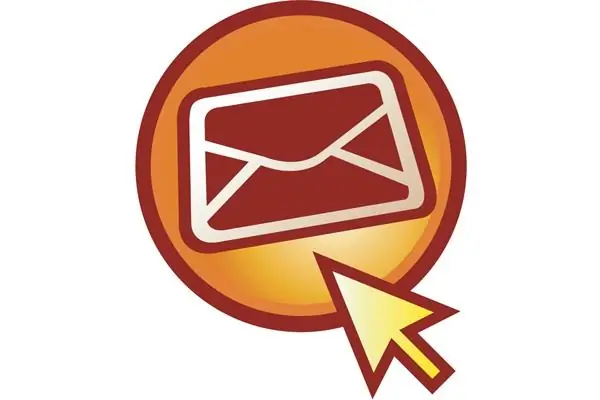
Необходимо
- - програма за получаване на писма;
- - Интернетът;
- - компютър.
Инструкции
Етап 1
За да управлявате всички тези пощенски кутии, има специални пощенски програми, които също предлагат допълнителни ресурси, за да улеснят работата на потребителя с поща. Включително една добра програма за електронна поща ще съдържа защита срещу нежелана поща.
Стъпка 2
Стартирайте помощната програма, която приема писма до вашите имейл адреси. Това може да бъде Outlook или The Bat - най-често срещаните програми за електронна поща. Ако все още не сте настроили пощенски асистент за себе си, изтеглете го от Интернет и го инсталирайте на вашия компютър. Outlook се инсталира на компютър с операционна система.
Стъпка 3
В менюто на софтуера намерете раздела, свързан с предотвратяването на нежелана поща. В програмата The Bat услугата против спам се намира в елемента от менюто "Свойства" в раздела "Настройки". Намерете секцията „Анти-спам“в прозореца с настройки и конфигурирайте необходимите параметри. Можете да използвате съществуващ антиспам модул или да го намерите в Интернет и да свържете всеки друг модул. Тук можете също да зададете режима на защита или да извършите необходимите действия върху съобщения, съдържащи спам.
Стъпка 4
Запазете промените си. Сега вашата пощенска програма ще проверява всяко съобщение за съответствие с определени признаци на нежелана поща и подозрителни съобщения ще бъдат поставени (ако сте проверили този елемент) в специална папка. Ако някакво нежелано писмо е попаднало в обща кореспонденция - изпратете го ръчно в папката „Спам“. Модулът за антиспам е обучен и следващия път такова писмо ще бъде автоматично.
Стъпка 5
След прости стъпки за настройване на вашата пощенска програма, вече няма да откривате неправилни оферти или рекламни пощенски съобщения сред писмата си. Всички те автоматично ще бъдат изпратени в специална папка и след изтичане на определеното време те ще бъдат унищожени от програмата.






